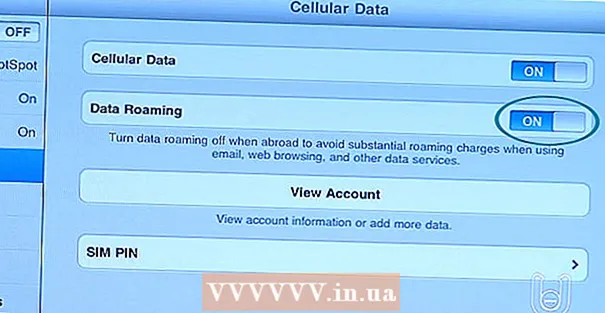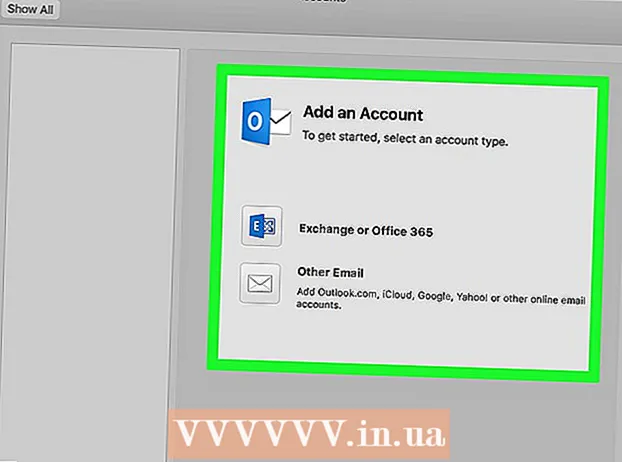Autor:
John Stephens
Data Creației:
2 Ianuarie 2021
Data Actualizării:
1 Iulie 2024

Conţinut
Acest wikiHow vă învață diferite moduri de a vizualiza cheia de produs Windows 8 cu 25 de caractere. Dacă computerul poate porni în Windows, veți găsi cheia utilizând Windows PowerShell. sau o aplicație gratuită numită ProduKey. Dacă PC-ul dvs. nu pornește, puteți găsi cheia pe un autocolant undeva pe computer sau ambalajul produsului original. Dacă unitatea de disc funcționează în continuare, vă puteți conecta la un alt computer pentru a prelua cheia produsului utilizând ProduKey. Dacă nu puteți obține un cod de cheie prin metodele de mai sus, puteți cumpăra în continuare o cheie de produs alternativă de la Microsoft pentru doar aproximativ 230.000 dong (10 dolari).
Pași
Metoda 1 din 3: Utilizarea Windows PowerShell

presa ⊞ Câștigă+S pentru a deschide bara de căutare Windows. De asemenea, puteți deschide bara de căutare făcând clic pe pictograma lupă situată în meniul Charms.
Import puterea și apăsați ↵ Intrați. Dacă nu sunteți conectat ca administrator (administrator), vi se poate solicita imediat parola de administrator.
Introduceți sau lipiți comanda pentru a prelua cheia de produs. Această comandă are sintaxa lui (Get-WmiObject -query 'select * din SoftwareLicensingService'). OA3xOriginalProductKey.- Pentru a lipi comanda copiată în PowerShell, faceți clic dreapta pe fereastră.
presa ↵ Intrați. După câteva secunde, cheia de produs Windows 8 va apărea pe următoarea linie. publicitate
Metoda 2 din 3: Prin ProduKey
Acces http://www.nirsoft.net/utils/product_cd_key_viewer.html. Iată pagina de descărcare a instrumentului gratuit ProduKey. Acest instrument va afișa cu ușurință cheia produsului fără a necesita permisiuni speciale.
- Această metodă funcționează cu toate computerele care rulează Windows 8 și versiuni anterioare.
Derulați în jos și faceți clic pe linkul de descărcare. Faceți clic pe versiunea în limba engleză Descărcați ProduKey (în fișier zip) (pentru sisteme de operare pe 32 de biți) sau Descărcați ProduKey pentru x64 (Sistemul de operare pe 64 de biți) se află deasupra panoului inferior. Puteți descărca aplicația în multe alte limbi selectând din tabel.
- Fișierul descărcat va fi localizat în locația implicită de descărcare, de obicei în folderul Descărcări.
Faceți clic dreapta pe fișierul descărcat și selectați Extrage aici (Extras aici). Fișierul va fi denumit produkey-x64.zip sau asemănător. Conținutul din fișierul zip va fi extras într-un folder cu același nume (doar diferit de extensia „.zip”).
Deschideți un folder nou și faceți dublu clic ProduKey.exe. Aplicația va lansa și afișa cheia de produs Windows 8 lângă intrarea „Windows 8”. publicitate
Metoda 3 din 3: Găsiți cheia produsului atunci când computerul nu pornește
Verificați partea inferioară sau laterală a computerului. Dacă sunteți pe un computer desktop, căutați un autocolant undeva pe șasiu (nu pe ecran), o secvență alfanumerică de 25 de caractere separată printr-o cratimă (de exemplu, XXXXX-XXXXX-XXXXX -XXXXX-XXXXX) vor fi imprimate pe etichetă. Cu un laptop, puteți verifica partea inferioară a laptopului sau sub capacul bateriei.
Respectați pachetul. Dacă computerul dvs. a venit cu Windows 8 preinstalat, cheia produsului ar putea fi tipărită pe un autocolant undeva pe cutie sau pe carcasa DVD-ului. Acest cod poate fi, de asemenea, inclus în documentele furnizate împreună cu dispozitivul.
Verifica e-mail. Ați cumpărat acest computer online sau nu? Cheia produsului ar putea fi într-un e-mail trimis de la furnizor / producător.
Conectați hard diskul la alt computer. Dacă computerul nu pornește, dar unitatea de disc funcționează în continuare, puteți utiliza un instrument gratuit numit ProduKey pentru a prelua cheia de pe hard disk. Pentru a face acest lucru:
- Scoateți hard disk-ul Windows de pe computerul inactiv. Puteți vedea mai multe articole despre Cum să eliminați un hard disk.
- Conectați unitatea la un alt computer ca a doua unitate (copie de rezervă). Modul ușor de a face acest lucru este să plasați unitatea pe un hard disk extern și să o conectați la un alt computer.
- Urmați instrucțiunile de mai jos pentru a descărca și lansa ProduKey: Utilizați ProduKey.
- După ce lansați ProduKey, apăsați tasta F9 pentru a deschide meniul Select Source.
- Selectați butonul radio de lângă linia „Încărcați cheile de produs ale instalațiilor Windows externe de pe toate discurile conectate în prezent la computer” (Încărcați codul produsului de instalare Windows extern de pe toate discurile conectate în prezent la computer).
- Clic O.K pentru a afișa cheia produsului. Cheia de pe hard disk-ul Windows 8 va apărea lângă „Windows 8.”
Contactați Microsoft pentru a solicita o nouă cheie de produs. Dacă aveți în continuare probleme cu găsirea unei chei de produs, puteți achiziționa o cheie de înlocuire pentru 10 USD de la un reprezentant de asistență Microsoft. Iată cum se face:
- Sunați la 1 (800) 936-5700 dacă vă aflați în SUA. Acesta este un centru de asistență cu plată Microsoft (variind de la 40-60 USD pe număr), dar nu veți fi taxat cu asistență dacă sunați doar pentru a cumpăra o cheie de produs de schimb.
- Urmați instrucțiunile telefonice pentru a vă întâlni cu operatorul pentru a rezolva problemele cheie ale produsului.
- Spuneți reprezentantului că nu puteți găsi cheia de produs Windows 8. Dă-le informațiile solicitate, cum ar fi numărul de serie al computerului (dacă Windows 8 a fost preinstalat pe computer) și informațiile despre cardul de credit ale după procesarea cererii.
- Înregistrați cheia produsului exact când operatorul vi-o citește. Citiți-l din nou pentru a confirma că l-ați scris corect.
- Urmați instrucțiunile suplimentare de activare recomandate de operator (dacă există). Puteți fi transferat la o altă unitate pentru a activa codul înainte de utilizare.